winrar打开总弹出广告怎么办 电脑打开winrar软件总弹出广告的原因和解决方法
更新时间:2023-04-21 14:21:00作者:mei
我们都知道WinRAR是一款非常好用的压缩软件,装机必备的软件之一,有时候电脑打开winrar总弹出广告,不仅烦人而且不安全,怎么回事?这其实是没有注册导致的,为此,今天教程介绍一下打开winrar软件总弹出广告的原因和解决方法。
具体方法如下:
1、首先,在此电脑或者计算机中搜索“winrar”,以打开软件。
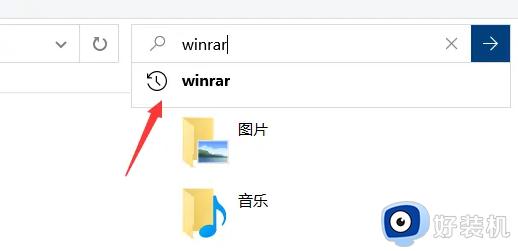
2、其次,在WinRAR主页面中,点击“帮助”。
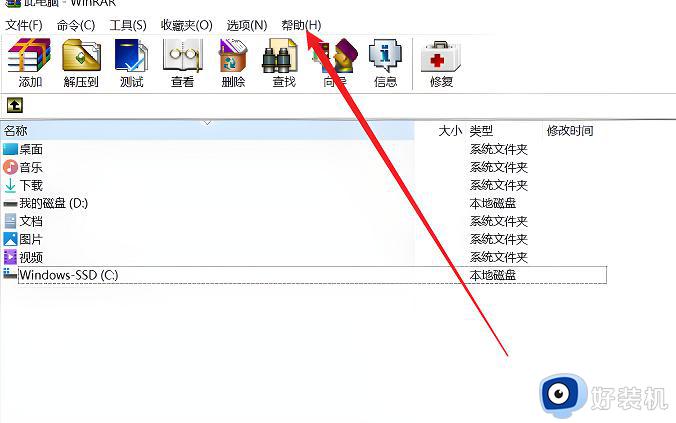
3、然后,在“帮助”的下拉菜单中点击“关于WinRAR”。
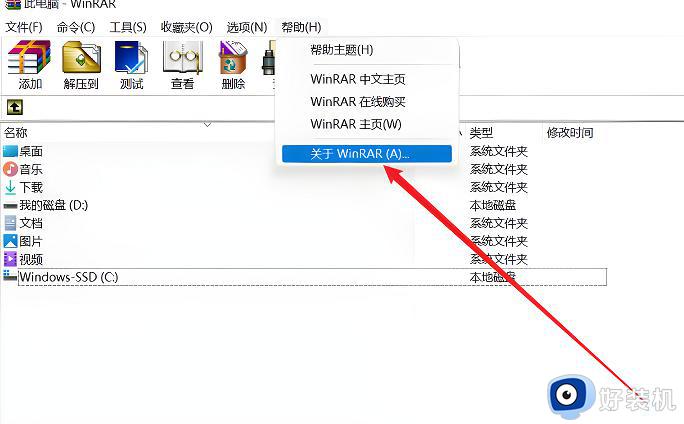
4、最后,点击“许可”选项,输入注册号。
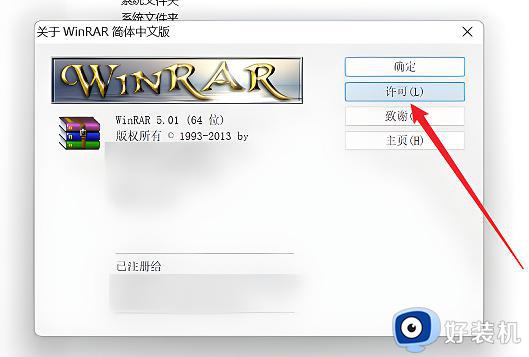
完成以上几步操作即可关闭广告。

电脑打开winrar软件总弹出广告的原因和解决方法分享到这里,以后打开winrar软件就不会有广告窗口,希望此教程对大家有所帮助。
winrar打开总弹出广告怎么办 电脑打开winrar软件总弹出广告的原因和解决方法相关教程
- 每次打开winrar都会弹出广告怎么回事 每次打开winrar都会弹出广告的解决方法
- winrar官网下载还是有广告怎么回事 winrar软件总弹出广告的去除方法
- winrar广告弹窗怎么关掉 winrar的广告弹窗怎样关闭
- 电脑开机总是弹出广告怎么办 电脑一开机就有广告弹出来怎么办
- 电脑总是弹出页游广告怎么办 电脑总是弹出网页游戏广告解决方法
- 快压总是推送广告怎么办 快压总是弹出广告处理方法
- 电脑弹出广告怎么彻底解决 电脑总是有广告弹窗怎么办
- 电脑经常弹出垃圾广告怎么办 电脑总是有垃圾广告弹出处理方法
- 如何关闭电脑上弹出的广告 怎么关闭电脑里面弹出来的广告
- 电脑总弹快压的广告怎么办 电脑老弹出快压广告解决方法
- 电脑无法播放mp4视频怎么办 电脑播放不了mp4格式视频如何解决
- 电脑文件如何彻底删除干净 电脑怎样彻底删除文件
- 电脑文件如何传到手机上面 怎么将电脑上的文件传到手机
- 电脑嗡嗡响声音很大怎么办 音箱电流声怎么消除嗡嗡声
- 电脑我的世界怎么下载?我的世界电脑版下载教程
- 电脑无法打开网页但是网络能用怎么回事 电脑有网但是打不开网页如何解决
电脑常见问题推荐
- 1 b660支持多少内存频率 b660主板支持内存频率多少
- 2 alt+tab不能直接切换怎么办 Alt+Tab不能正常切换窗口如何解决
- 3 vep格式用什么播放器 vep格式视频文件用什么软件打开
- 4 cad2022安装激活教程 cad2022如何安装并激活
- 5 电脑蓝屏无法正常启动怎么恢复?电脑蓝屏不能正常启动如何解决
- 6 nvidia geforce exerience出错怎么办 英伟达geforce experience错误代码如何解决
- 7 电脑为什么会自动安装一些垃圾软件 如何防止电脑自动安装流氓软件
- 8 creo3.0安装教程 creo3.0如何安装
- 9 cad左键选择不是矩形怎么办 CAD选择框不是矩形的解决方法
- 10 spooler服务自动关闭怎么办 Print Spooler服务总是自动停止如何处理
